亲,以下就是关于(ThinkPad T490s 装win10系统教程),由“WiFi之家网”整理!

原标题:"ThinkPad T490s怎么装win10系统教程"关于电脑问题教程分享。 - 来源:WiFi之家网 - 编辑:小元。
ThinkPad T490s装win10系统步骤是怎样的?ThinkPad T490s是一款14英寸,预装Windows 10 Home(家庭版),重1.27Kg,长度328.8mm,宽度226.15mm的商务办公本。处理器采用英特尔 酷睿i7 8代系列,CPU主频1.8GHz,四核心/八线程,内存容量8GB DDR4 2400MHz,硬盘是SSD固态硬盘,512GB。搭载Intel GMA UHD 620集成显卡,显存容量共享内存容量 无。这边小编跟大家分享ThinkPad T490s用u盘重装win10系统的图文步骤。

相关教程:
legacy MBR装win10怎么装
联想thinkpad笔记本怎么设置u盘启动教程
一、准备工作
1、8G或更大容量空U盘
2、制作uefi pe启动盘:微pe工具箱怎么制作u盘启动盘(UEFI&Legacy双模式)
3、win10系统下载:联想笔记本ghost win10 64位官方正式版v2019.06
二、ThinkPad T490s笔记本重装win10步骤如下
1、制作好wepe启动盘之后,将下载的win10系统iso镜像文件直接复制到U盘;
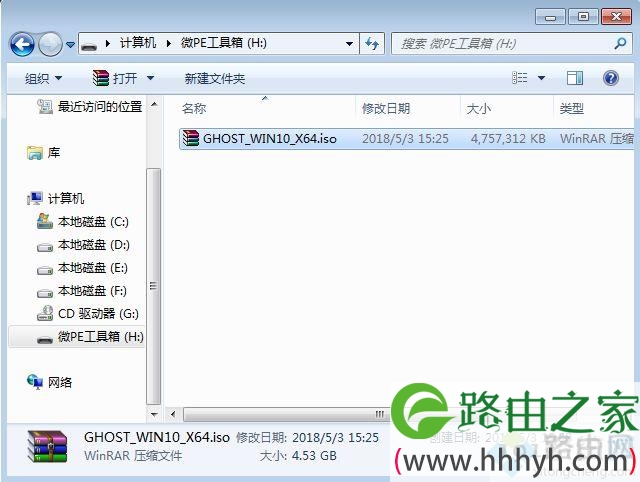
2、在ThinkPad T490s笔记本电脑上插入uefi启动U盘,开机启动过程中,不停按F12调出启动菜单。如果没有反应,则在启动过程中,先按住Fn,再不停按F12,调出启动菜单,在Boot Menu中选择USB HDD项,按回车键即可进入U盘启动;

3、进入到pe之后,双击桌面上的【分区助手(无损)】,选择磁盘1,点击【快速分区】;
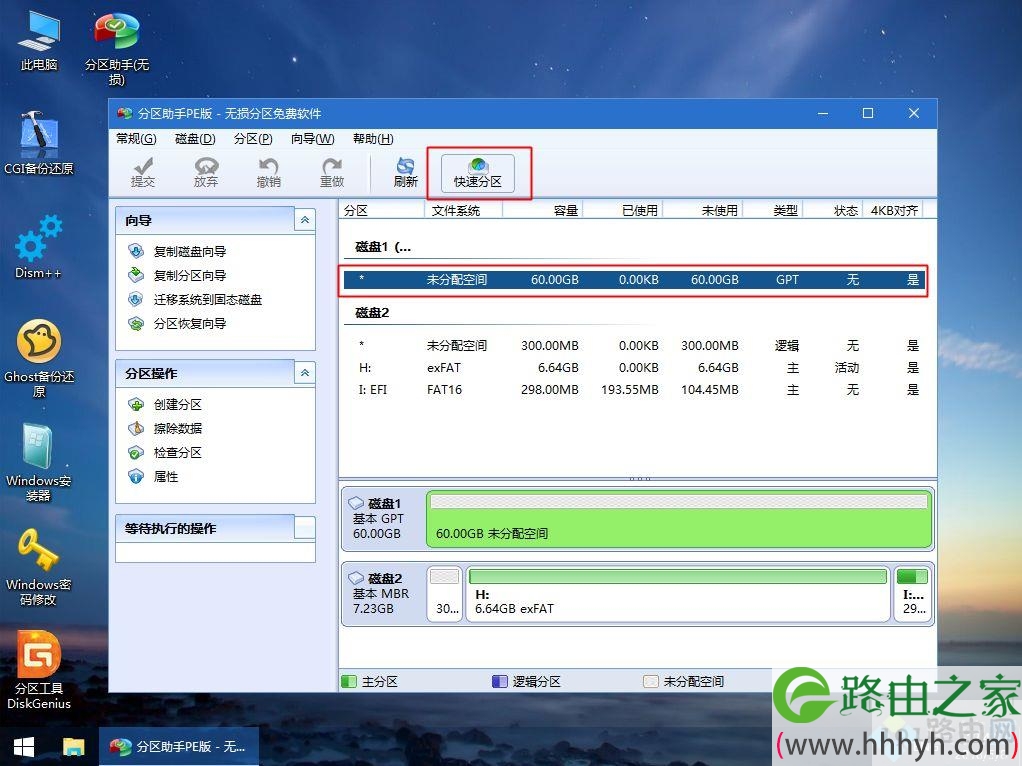
4、给ThinkPad T490s笔记本电脑设置分区数目、分区大小以及分区类型,卷标为【系统】的系统盘建议60G以上,由于选择了UEFI启动,磁盘类型要选择GPT,确认无误后点击开始执行;
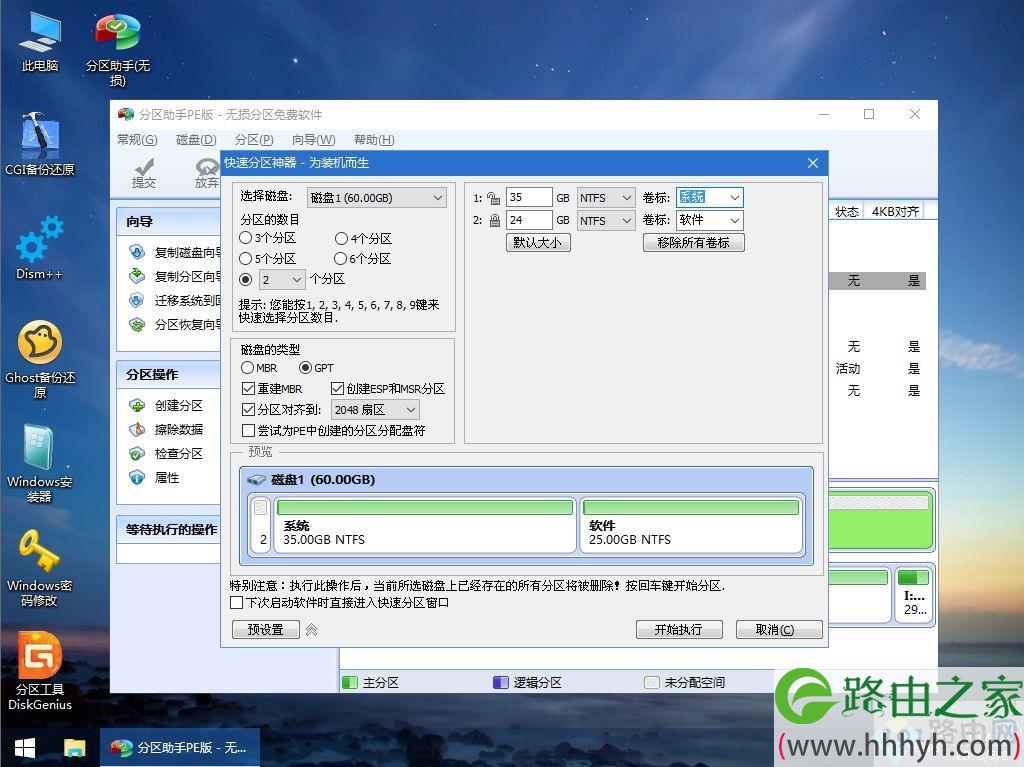
5、分区完成后,GPT分区会有两个没有盘符的ESP和MSR,这两个分区不要去动。打开此电脑—微PE工具箱,右键点击win10系统iso镜像,选择【装载】,如果没有装载,右键—打开方式—资源管理器;
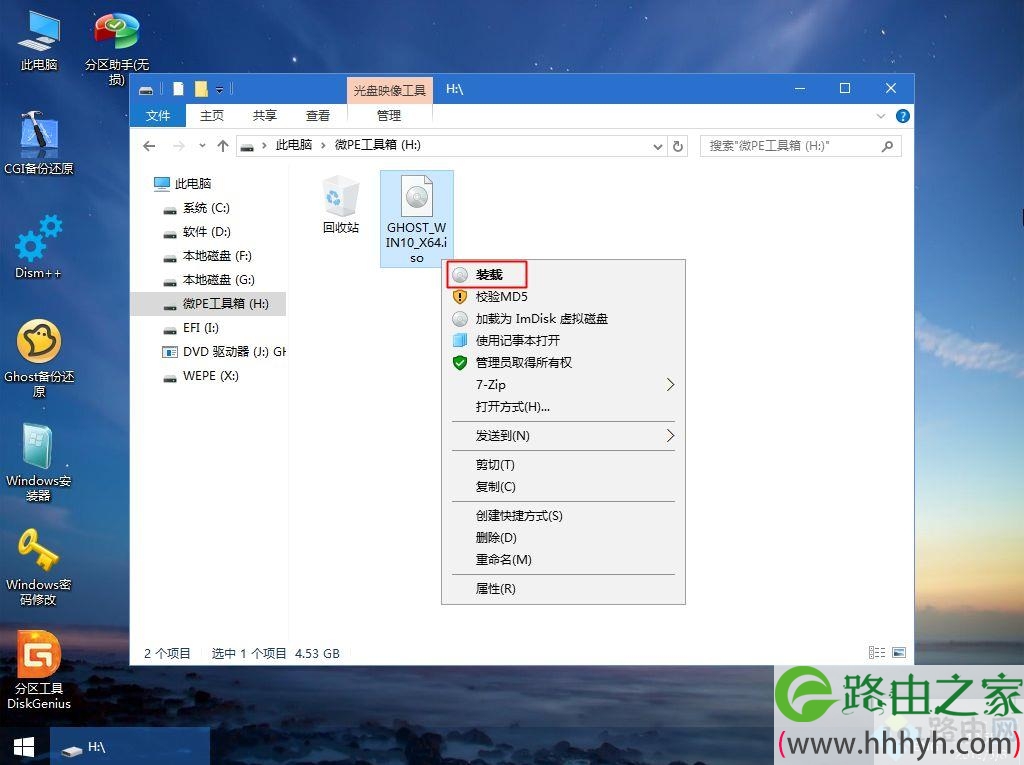
6、双击【双击安装系统.exe】,运行安装工具,选择【还原分区】,GHO WIM ISO映像路径会自动提取到win10.gho,接着选择安装位置,一般是C盘,或者根据卷标或总大小来判断,选择之后,点击确定;
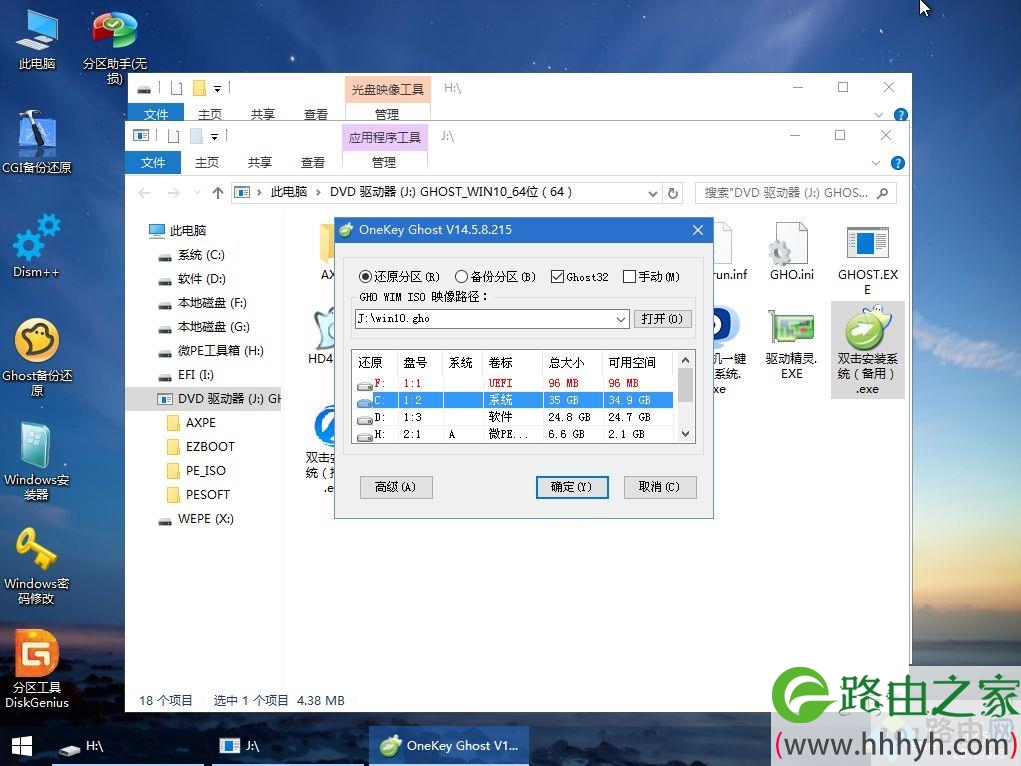
7、如果弹出这个提示,直接点击是,继续;
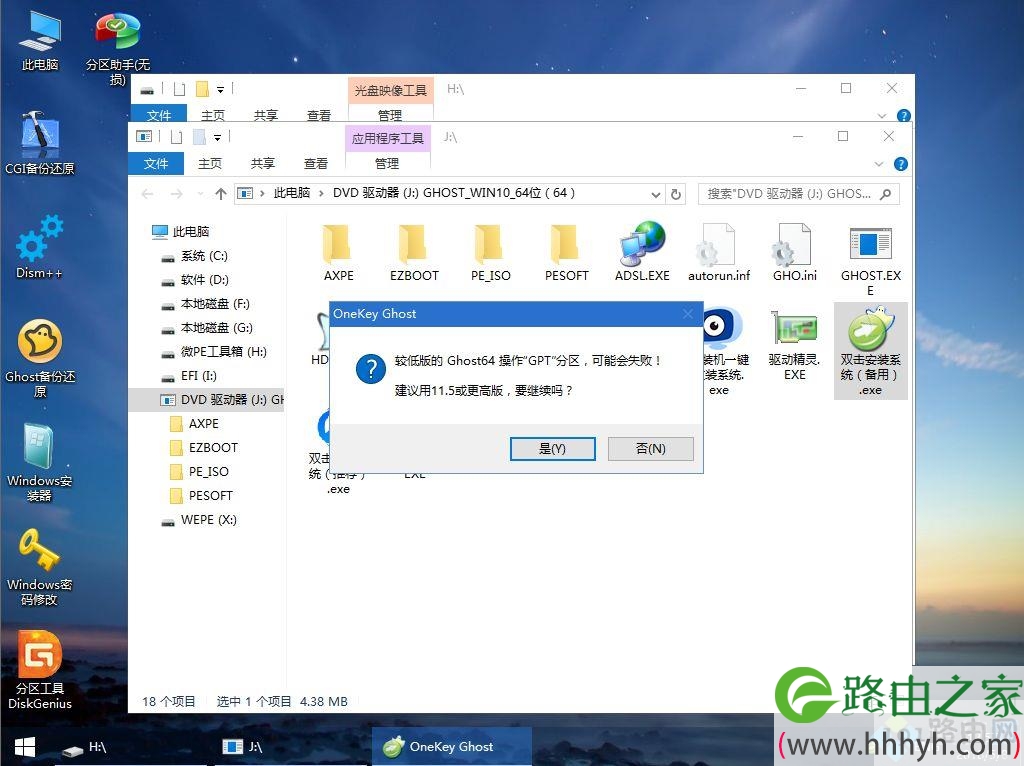
8、在这个对话框当中,选择完成后重启以及引导修复,点击是;
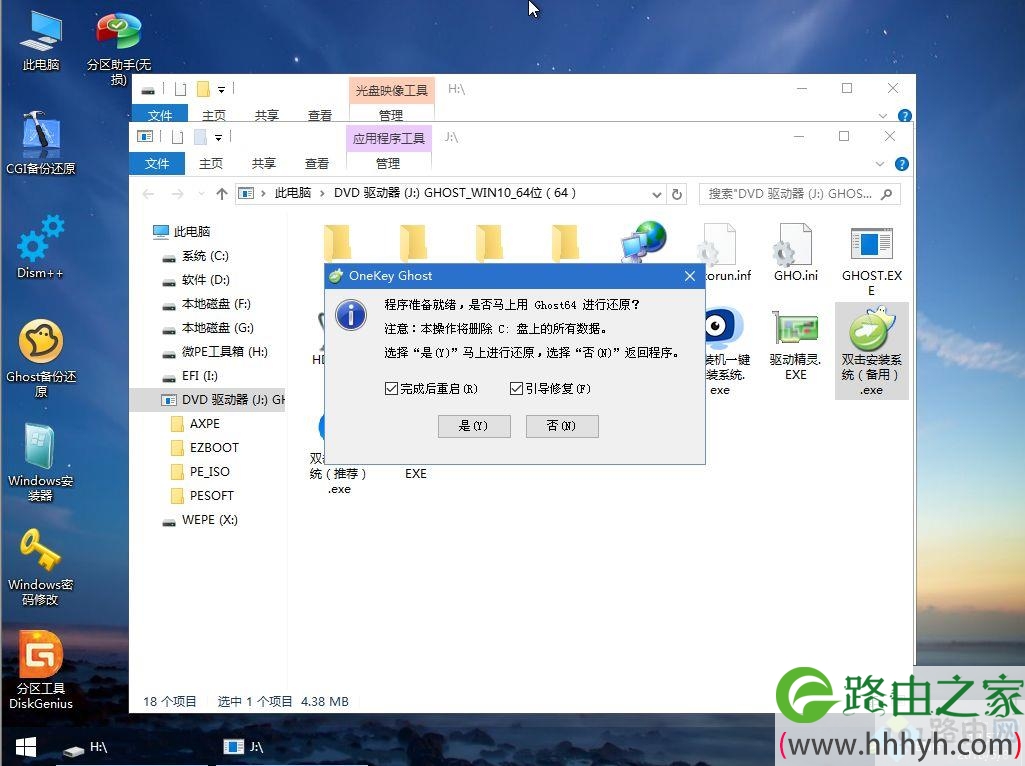
9、转到这个界面,执行win10系统安装部署到C盘的过程,需要等待一段时间;
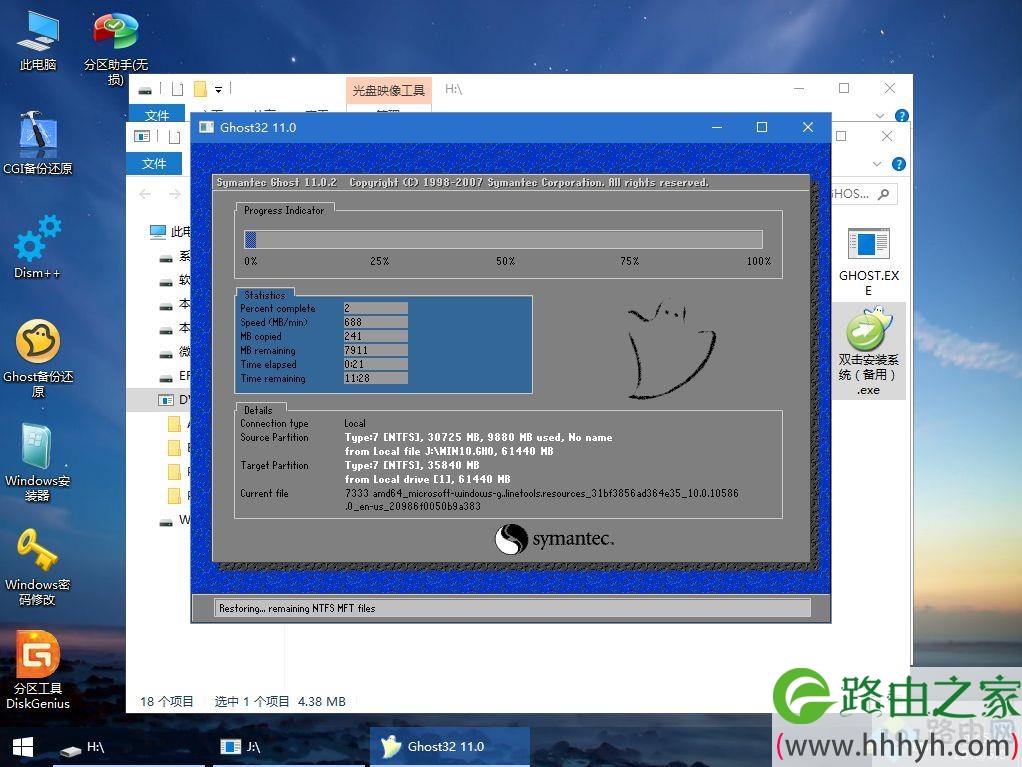
10、操作完成后,10秒后会自动重启ThinkPad T490s笔记本,重启过程拔出U盘,之后进入到这个界面,执行win10系统组件安装、驱动安装以及激活操作;
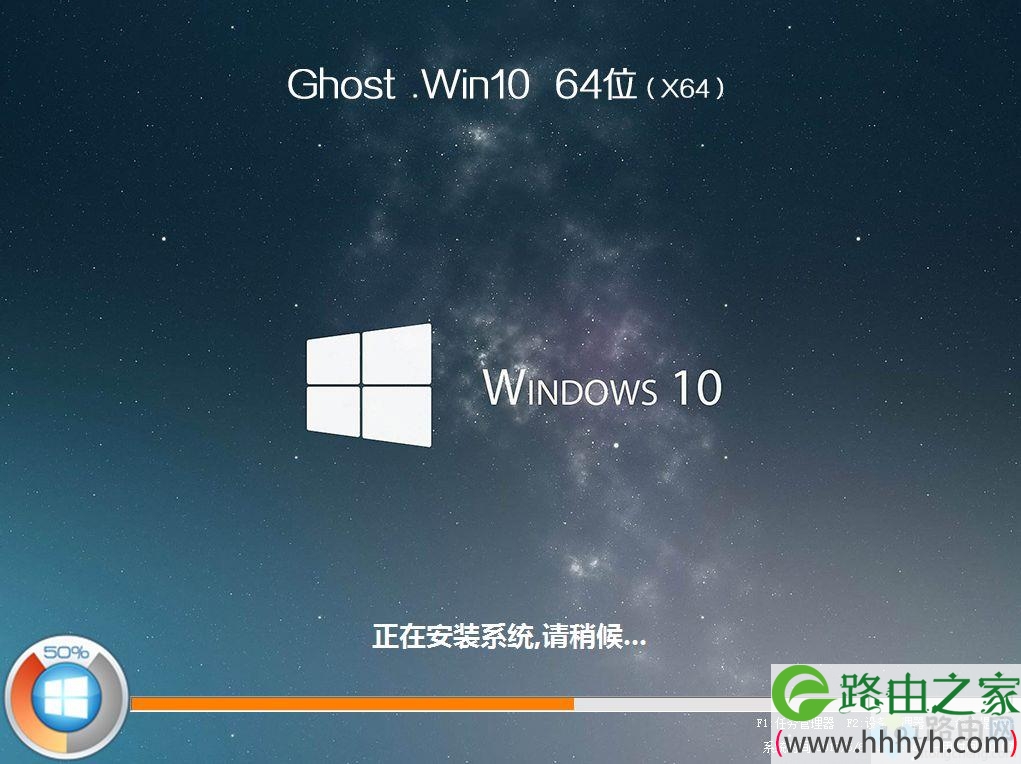
11、最后启动进入win10系统桌面,ThinkPad T490s笔记本重装win10系统过程结束。

以上就是ThinkPad T490s笔记本重装win10系统的方法,如果你需要重装系统win10,可以学习下这个教程。
以上就是关于-常见问题-(ThinkPad T490s 装win10系统教程)的教程!
原创文章,作者:常见问题,如若转载,请注明出处:https://www.224m.com/132399.html

